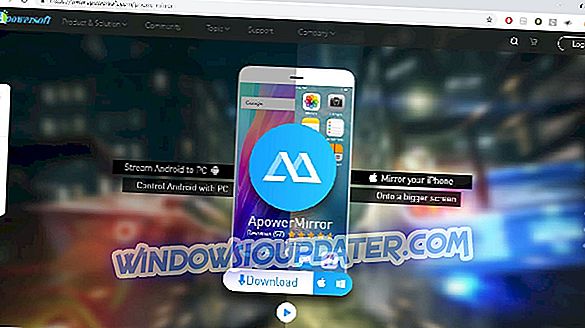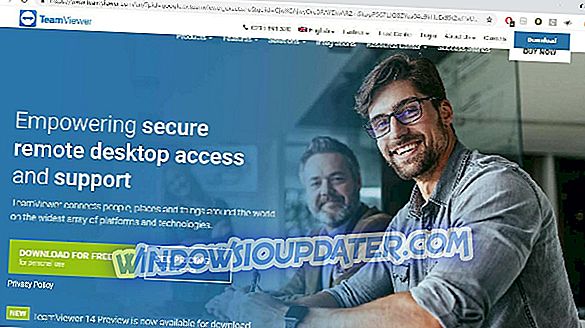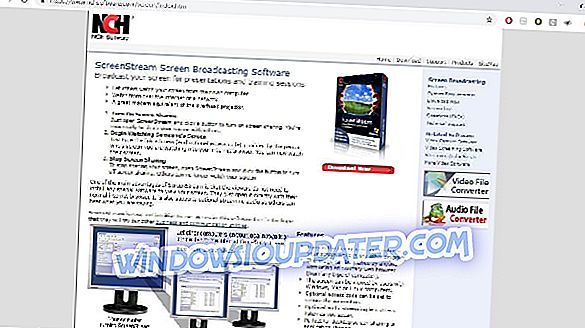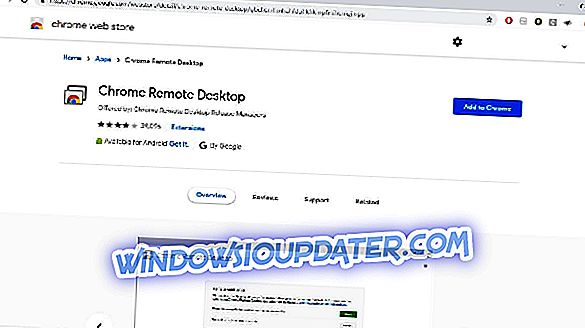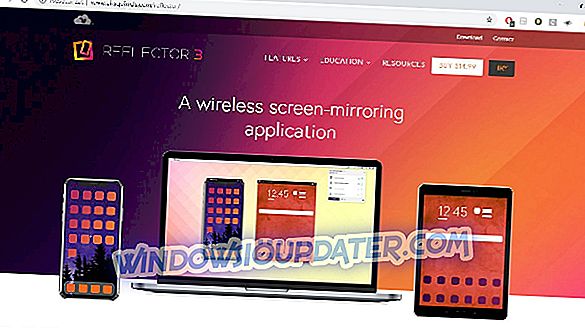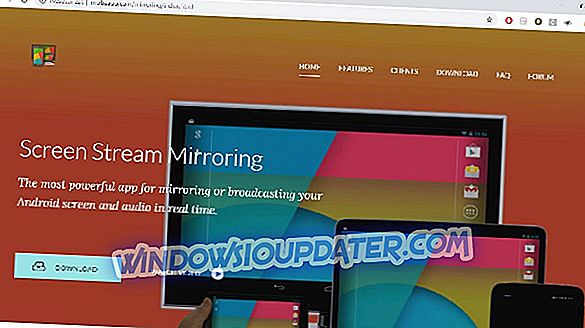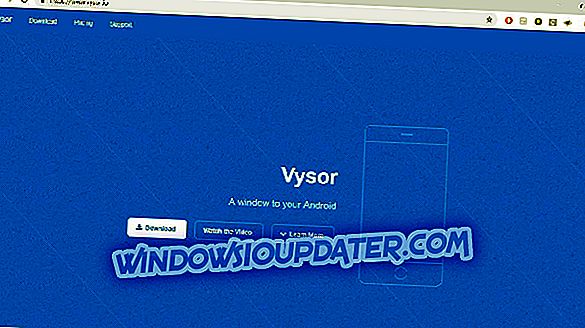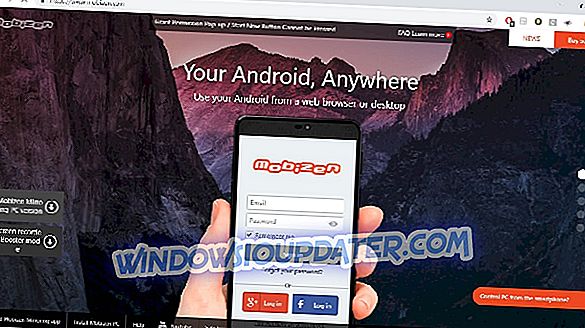O software de espelhamento de tela permite projetar (espelhar) o que você pode ver em seu smartphone, tablet ou computador e exibi-lo na tela da TV, no projetor ou no monitor externo sem o uso de um cabo. A TV ou o projetor apresentará a réplica exata do seu computador ou dispositivo móvel em tempo real, reproduzindo qualquer movimento.
Ao contrário dos nossos espelhos, o espelhamento de tela não inverte a imagem horizontalmente. Uma maneira mais fácil de entender o espelhamento é pensando em copiar.
Este é um ótimo recurso para compartilhar e visualizar conteúdo local, como fotos, documentos ou vídeos, e para apresentações profissionais e educacionais.
O espelhamento de tela requer que o software esteja em execução no dispositivo do qual você deseja enviar o conteúdo e para o hardware de recebimento.
Neste artigo, exploraremos as melhores opções em relação ao software de espelhamento de tela e as informações apresentadas aqui ajudarão você a fazer a escolha apropriada para atender às suas necessidades.
- 1
Apowersoft Phone Mirror (recomendado)
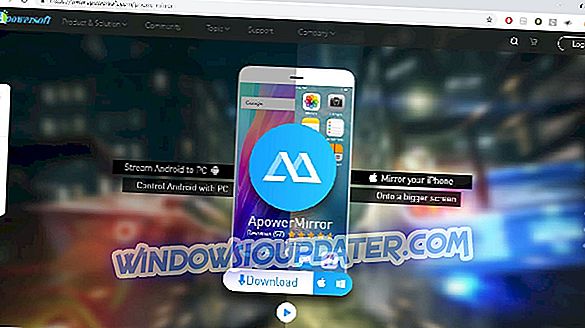
O ApowerMirror é um programa para computador que pode espelhar a tela do seu dispositivo Android compatível com o Chromecast para um PC em apenas algumas etapas.
Usando esta ferramenta permite-lhe transmitir vídeos, fotos e qualquer outra mídia do seu celular para uma tela maior. Ele ainda suporta o uso do mouse e do teclado para controlar seu telefone Android a partir do computador, facilitando a digitação e a experiência de cliques.
Ele pode ser usado para reproduzir todos os tipos de jogos Android (sem precisar fazer root no dispositivo), transmitir vídeos, fotos e outros arquivos de mídia, enviar mensagens instantâneas e gerenciar vários aplicativos. O Apowersoft Mirror também permite que você receba notificações diretamente no seu PC com Windows 10, incluindo a opção de escolher entre o modo de tela cheia e o modo paisagem para uma experiência mais personalizada.
O Apowersoft Phone Mirror tem a capacidade de se conectar ao seu telefone por meio de cabo USB e Wi-Fi. Para usá-lo como um display sem fio, você quer ter certeza de que tanto o PC quanto o telefone estejam conectados à mesma rede sem fio.
O ApowerMirror é um programa para computador que pode espelhar a tela do seu dispositivo Android compatível com o Chromecast para um PC em apenas algumas etapas.
Este software pode ser útil em várias situações:
- Office - apresentando arquivos para cada membro
- Sala de aula - compartilhe conteúdo com turma inteira de uma só vez
- Live - mostre-se facilmente a um público maior
- Home - desfrute de mídia com toda a sua família
- A versão gratuita do Apowersoft Phone Mirror permite controlar seu dispositivo Android com
- o mouse e o teclado do seu PC, faça capturas de tela e sincronize os dados do aplicativo.
A versão pessoal do programa Apowersoft remove as marcas d'água da versão gratuita para uma apresentação mais atraente. A versão comercial tem todos os recursos da versão gratuita e pessoal, mas é projetada para uso comercial (corporativo / empresas).
A página oficial da Apowersoft oferece a opção de pesquisar livremente uma página elaborada de Faq e guias para ajudá-lo a navegar facilmente pelo software e adaptar a experiência especificamente às suas necessidades.
Você pode encontrar informações sobre como usar o programa de desktop ApowerMirror no site oficial da ferramenta, bem como um guia explicando como usar o aplicativo Android.
- Baixar Apowersoft Phone Mirror (versão de teste)
RELACIONADOS: Como conectar um projetor ao seu computador com Windows 10
- 2
TeamViewer
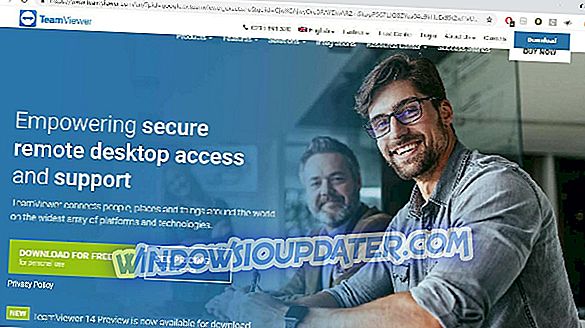
O TeamViewer é um dos aplicativos de espelhamento de tela mais populares usados principalmente para fins de diagnóstico. Você também pode usá-lo para espelhar desktops e outros dispositivos móveis, se necessário.
Principais características do TeamViever:
- Interface amigável
- Suporta vídeo HD e transmissão de som
- Suporta o encyption AES de 256 bits
- Suporta transferências de arquivos de ambos os dispositivos
- Livre para usar para uso individual
- Várias opções de pagamento para empresas estão disponíveis
- Permite conexões entre múltiplas plataformas - PC para PC, móvel para PC, PC para móvel e móvel para móvel
Baixar TeamViewer
- 3
NCH ScreenStream
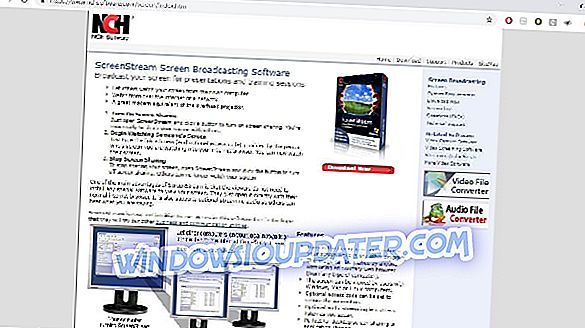
Este software da NCH é uma das melhores opções que o mercado tem para oferecer quando se trata de software de transmissão de tela por causa de sua interface intuitiva e fácil de usar.
O ScreenStream é o equivalente moderno de um retroprojetor, permitindo que outros assistam sua tela a partir de seus próprios computadores pela rede ou pela internet, e é completamente grátis.
Infelizmente, o NCH ScreenStream não é diretamente compatível com os sistemas operacionais Windows 10, mas temos uma solução rápida para você, que permite que você o instale.
Etapas para usar o NCH ScreenStream no Windows 10
- Primeiro, você quer baixar o software normalmente e depois clicar com o botão direito do mouse no instalador e escolher " solucionar problemas de compatibilidade ".
- O Windows abrirá a tela "Solução de problemas de compatibilidade de programas" e tudo o que você precisa fazer é clicar em "Testar configurações recomendadas". Isso definirá o modo de compatibilidade para o Windows Vista (Service Pack 2) automaticamente.
- Você pode então clicar no botão ' Testar o programa ' e o instalador será iniciado.
- Para que o NCH ScreenStream configure automaticamente sua rede, seu roteador precisa suportar o UPnP. Se não for esse o caso, você pode configurar manualmente o endereço IP e a porta TCP / IP.
Quando você ativa o compartilhamento de tela, qualquer usuário que possua o link (e o código de acesso opcional) pode visualizar facilmente sua tela diretamente do navegador da Internet, sem precisar instalar nenhum software adicional. Isso torna o ScreenStream uma das opções mais fáceis de configurar e usar.
Para parar de compartilhar sua tela, você pode abrir facilmente o ScreenStream e clicar no botão de desativação.
Principais recursos do ScreenStream:
- Interface de usuário muito simples
- Funciona em segundo plano e captura sua tela enquanto estiver em qualquer outro programa
- A imagem pode ser visualizada por qualquer pessoa que use um navegador da web comum (de qualquer tipo de computador)
- Definindo uma conexão segura usando o recurso de código de acesso opcional
- Ele suporta a opção de compartilhar áudio para que outros possam ouvi-lo presente / falar
- O número de espectadores é limitado apenas pelo tamanho da sua largura de banda
- Você pode instalar e executá-lo em minutos.
Baixar NCH ScreenStream
- 4
Área de trabalho remota do Google Chrome
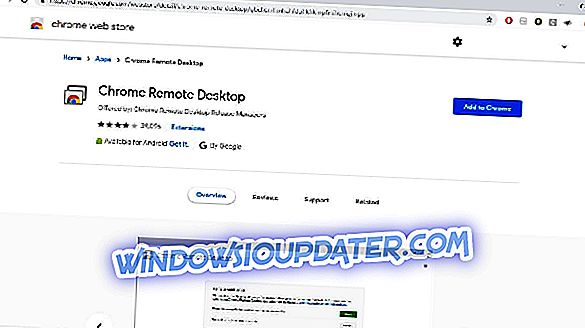
O Chrome Remote Desktop é um programa de computador gratuito do Google que é executado como uma extensão emparelhada com o navegador da Web Chrome. Este é um dos aplicativos de espelhamento de tela mais populares para o Windows 10.
A Área de trabalho remota do Google Chrome permite que você examine a área de trabalho do seu computador usando seu dispositivo móvel e funciona em qualquer computador com suporte ao navegador Google Chrome.
Este aplicativo é gratuito, sem compras no aplicativo qualquer.
Recursos-chave do Chrome Remote Desktop:
- Instalação rápida
- Suporta vários monitores
- Funciona com diferentes sistemas operacionais
- Você pode usá-lo no modo de tela cheia
- Funciona mesmo quando o usuário do host está desconectado
Transferir o ambiente de trabalho remoto do Chrome
- 5
Refletor 3
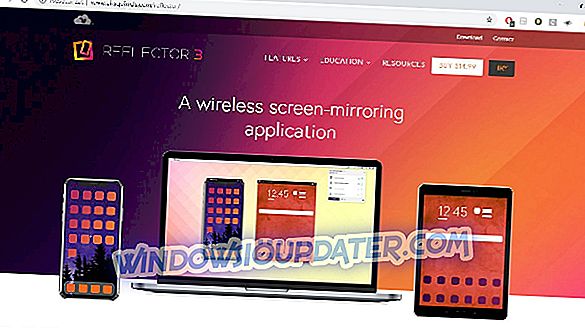
O Reflector 3 é um software espelho para o Windows 10 que permite espelhar conteúdo para uma tela grande com uma configuração fácil. Com sua interface recém-projetada feita especificamente para sistemas operacionais modernos, o Reflector 3 foi atualizado e é reescrito para estabilidade e desempenho.
Este aplicativo também é um receptor de espelhamento e streaming sem fio compatível com a maioria dos dispositivos. Um dos recursos mais importantes é a capacidade de espelhar vários dispositivos ao mesmo tempo.
Ele ajusta automaticamente o layout para que as telas sejam exibidas proporcionalmente. Esse recurso é ideal para comparações lado-a-lado em ambientes colaborativos.
Principais recursos do Refletor 3:
- Chamando usuários do Android
- Registra facilmente todos os dispositivos conectados
- Transmissão ao vivo - a capacidade de projetar suas atividades na tela diretamente para o YouTube
- Suporte para conexões de dispositivos Miracast
- Fácil acesso a controles personalizados
- Capturas de tela de resolução total
- Visualizações de tela - veja rapidamente o que há em uma tela antes de exibi-la ao público
- Poderosos recursos de espelhamento de tela
- Integrado na maioria dos dispositivos com Windows 10 - não é necessário instalar ou usar software adicional
- Opções para alterar quadros, enfatizar e ocultar ou mostrar dispositivos de um local central
O Reflector 3 também vem em uma versão de ' Professor ', que é instalada no computador do professor. Outros dispositivos de sala de aula podem conectar-se sem fio a esse computador, conectar o computador do professor a um projetor ou monitor externo e aproveitar seus recursos especializados voltados para a educação. Aqui estão alguns deles:
- Conecte e exiba vários dispositivos de qualquer tipo ao mesmo tempo.
- Permite que os professores ensinem a partir do dispositivo móvel e os alunos compartilhem em qualquer lugar da sala de aula.
- Os educadores decidem quando e como os alunos compartilham e exibem seu trabalho.
- Centro de controle que permite o fácil gerenciamento de todos os dispositivos de alunos conectados.
Download do Refletor 3
- 6
Espelhamento de Fluxo de Tela
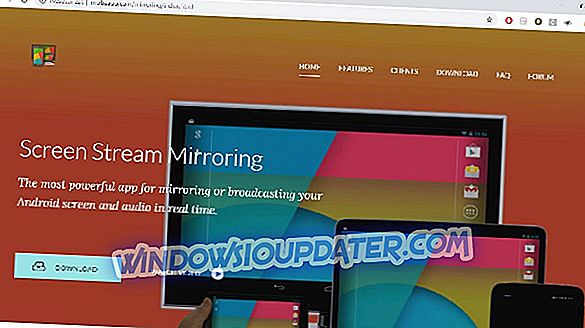
Este aplicativo de espelhamento para PC possui vários recursos poderosos, como espelhamento ou compartilhamento de telas com media players como VLC, OBS e KODI.
De maneira semelhante ao Reflector 3, o Espelhamento de Fluxo de Tela oferece a opção de transmitir ao vivo seus vídeos de webcam para o YouTube e Facebook e ajuda na criação de apresentações eficientes para fins de educação, trabalho ou jogos.
Recursos principais do Espelhamento de Fluxo de Tela:
- Transmissão ao vivo para Twitch, Youtube, Facebook, Ustream, etc.
- Compartilhamento de tela com ferramentas de media player como VLC, OBS, etc.
- Espelhamento com dispositivos UPnP / DLNA, como Smart Tv
- Compatível com Chromecast
- Streaming interno de áudio e microfone
- Gravando arquivos de vídeo MP4 ou MKV
- Compatível com tethering de rede (Wi-fi, Bluetooth, USB)
- Fluxo seguro com nome de usuário + senha (RTSP)
- Número ilimitado de conexões ao mesmo tempo
Espelhamento de Fluxo de Tela de Download
Vimos quais ferramentas usar para espelhar a tela do computador do Windows 10 em um monitor ou projetor externo.
Agora, vamos ver qual software usar para espelhar a tela do seu telefone na tela do seu computador Windows.
- 7
Vysor
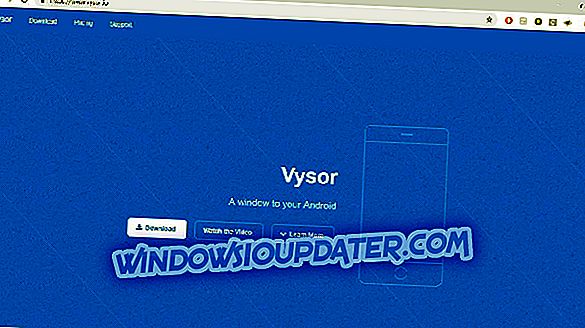
Se você já desejou ter a interface do seu telefone exibida na tela do seu computador Windows 10 e verificar facilmente as notificações, o Vysor é uma ferramenta muito eficaz.
Vysor by Koush é uma extensão do Chrome que permite que você facilmente espelhe a tela do seu dispositivo Android para o seu computador.
O aplicativo para Android desse software aproveita a configuração automática do Android Debug Bridge.
Nas versões anteriores, o aplicativo tinha que ser instalado manualmente no seu dispositivo via ADB, o que pode desencorajar usuários menos experientes. Agora você pode baixá-lo facilmente na Google Play Store.
O aplicativo direcionará você para a Chrome Store para que você faça o download do aplicativo de parceiro para o seu navegador do Windows 10 e, em seguida, o ajude no processo de emparelhamento do seu dispositivo Android com o Chrome por meio de um cabo USB.
Para aqueles que estão procurando recursos de ponta, o Vysor também vem em uma versão Pro que inclui a capacidade de arrastar e soltar arquivos de um dispositivo para outro e também recursos sem fio.
- Baixar Vysor do Google Play
- Faça o download do aplicativo do Windows 10 para parceiros na Chrome Store.
- 8
Mobizen
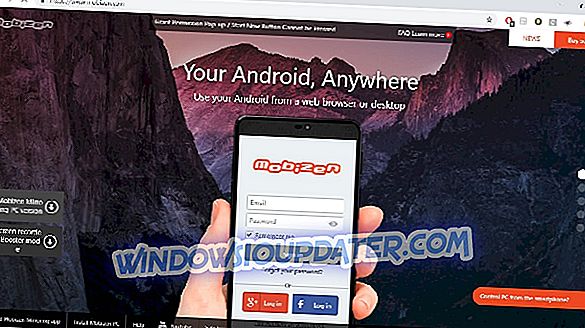
Mobizen é um aplicativo de espelhamento de tela projetado para PC que permite transmitir telas do telefone Android para o PC e transferir facilmente arquivos entre o smartphone e o computador.
Mobizen oferece-lhe a capacidade de controlar seus dispositivos móveis livremente usando um mouse e teclado e pode se conectar via USB, Wi-Fi, 3G ou LTE. Não permite redimensionar janelas.
Principais características do Mobizen:
- Espelhamento em tempo real do seu dispositivo móvel para jogos, mensagens instantâneas, etc.
- Gravação de tela sem precisar enraizar seu dispositivo
- Eficaz para apresentações com ferramentas como desenho na tela
- Capacidade de receber todas as notificações do smartphone no seu PC
- Recursos de streaming de música e vídeo
- Transferência de arquivos com arrastar e soltar
- Acesso a registros de chamadas do PC
- Não há necessidade de instalação - ele pode ser usado diretamente do seu navegador
Você pode fazer o download do Mobizen para PC e do aplicativo Mobizen Mirroring aqui.
Conclusão
A tecnologia de espelhamento tornou muitas formas de comunicação, gravação, compartilhamento e streaming sem fio uma tarefa fácil de fazer e fica ainda mais fácil com as ferramentas certas.
Este artigo oferece 8 melhores opções de software de espelhamento de tela para o Windows 10, a fim de atender a qualquer uma das suas necessidades de espelhamento.
Se você deseja espelhar a tela do seu dispositivo Android para o PC, a Apowersoft é sua melhor escolha, sendo adequada para fins educacionais e comerciais.
O Reflector 3 e o Espelhamento de Fluxo de Tela podem ser preferidos por aqueles que desejam acesso fácil ao compartilhamento de tela para o Youtube e outras plataformas online.
O NCH ScreenStream, Vysor e TeamViewer oferecem um caminho fácil para o espelhamento e o Mobizen ajuda você a transferir arquivos instantaneamente entre dispositivos, arrastando e soltando arquivos facilmente.
POSTAIS RELACIONADOS PARA CHECK OUT:
- Nova ferramenta de recorte de tela do Windows 10 suporta capturas de tela múltipla
- Correção: a tela está de cabeça para baixo no Windows 10
- Correção Completa: Problemas do DisplayLink no Windows 10, 8.1, 7